نحوه محاسبه میانگین نرخ رشد در اکسل
[ad_1] این wikiHow به شما می آموزد که چگونه می توانید متوسط نرخ رشد سرمایه گذاری در Microsoft Excel را پیدا کنید. نرخ متوسط رشد اصطلاحی مالی است که برای توصیف روشی برای پیش بینی نرخ بازده سرمایه گذاری معین در طی یک دوره زمانی استفاده می شود. با در نظر گرفتن ارزش یک سرمایه
کد خبر : 9311
تاریخ انتشار : سه شنبه ۳۰ دی ۱۳۹۹ - ۱۱:۰۰
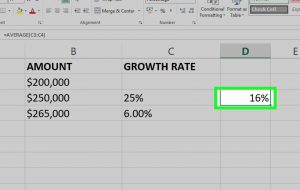
[ad_1]
این wikiHow به شما می آموزد که چگونه می توانید متوسط نرخ رشد سرمایه گذاری در Microsoft Excel را پیدا کنید. نرخ متوسط رشد اصطلاحی مالی است که برای توصیف روشی برای پیش بینی نرخ بازده سرمایه گذاری معین در طی یک دوره زمانی استفاده می شود. با در نظر گرفتن ارزش یک سرمایه گذاری خاص در رابطه با دوره های سال ، می توانید نرخ بازده سالانه را محاسبه کنید ، که می تواند در تدوین استراتژی سرمایه گذاری مفید باشد.
مراحل

1
ستون های خود را برچسب گذاری کنید. اولین چیزی که ما به آن نیاز داریم ایجاد برچسب ستون برای داده هایمان است.
- “Year” را در A1 تایپ کنید (اولین سلول در ستون A).
- “مقدار” را در B1 تایپ کنید.
- “نرخ رشد” را در C1 تایپ کنید.

2
سالهای سرمایه گذاری خود را به ستون Year اضافه کنید. ستون A باید لیستی از هر سال که سرمایه گذاری کرده اید داشته باشد. در اولین سلول موجود در ستون A (A2 ، درست زیر برچسب ستون) ، “مقدار اولیه” یا موارد مشابه را تایپ کنید. سپس ، در هر سلول بعدی ، هر ساله لیست کنید.

3
ارزش سرمایه گذاری خود را در سال به ستون Value اضافه کنید. اولین سلول موجود در ستون B (B2 ، درست زیر برچسب) باید حاوی مقدار سرمایه گذاری اولیه باشد. سپس ، در B3 ، ارزش سرمایه گذاری را پس از یک سال کامل وارد کرده و این کار را برای سایر سال ها تکرار کنید.

4
قالب بندی اعداد را برای ماشین حساب متوسط نرخ رشد تنظیم کنید. برای اطمینان از نمایش صحیح شماره ها ، باید قالب بندی عددی را به سلول های خود اضافه کنید:
- برای انتخاب ستون A (حرف بالای ستون) کلیک کنید و سپس روی آن کلیک کنید قالب بندی دکمه روی برگه Home را لمس کنید. نزدیک گوشه بالا سمت راست اکسل خواهد بود. سپس ، کلیک کنید سلولها را قالب بندی کنید را در فهرست انتخاب کنید تاریخ در پانل سمت چپ ، و سپس قالب پانل سمت راست را انتخاب کنید. کلیک خوب تا تغییرات خود را ذخیره کنید.
- برای ستون B ، می خواهید مقادیر را به صورت ارز قالب بندی کنید. برای انتخاب آن روی “B” بالای ستون B کلیک کنید ، روی کلیک کنید قالب بندی دکمه را در برگه Home کلیک کنید و سپس کلیک کنید سلولها را قالب بندی کنید در منو. کلیک واحد پول در پانل سمت چپ ، نماد و قالب ارز را در سمت راست انتخاب کنید و سپس کلیک کنید خوب.
- ستون C باید به صورت درصد قالب بندی شود. روی “C” بالای ستون C کلیک کنید و دوباره ، کلیک کنید قالب بندی، و سپس سلولها را قالب بندی کنید. انتخاب کنید درصد در پانل سمت چپ ، تعداد ارقام اعشاری در پانل سمت راست را انتخاب کنید و سپس کلیک کنید خوب.
تبلیغات
[ad_2]
لینک منبع :
هوشمندنیوز
 آموزش مجازی مدیریت عالی حرفه ای کسب و کار Post DBA آموزش مجازی مدیریت عالی حرفه ای کسب و کار Post DBA+ مدرک معتبر قابل ترجمه رسمی با مهر دادگستری و وزارت امور خارجه |  آموزش مجازی مدیریت عالی و حرفه ای کسب و کار DBA آموزش مجازی مدیریت عالی و حرفه ای کسب و کار DBA+ مدرک معتبر قابل ترجمه رسمی با مهر دادگستری و وزارت امور خارجه |  آموزش مجازی مدیریت کسب و کار MBA آموزش مجازی مدیریت کسب و کار MBA+ مدرک معتبر قابل ترجمه رسمی با مهر دادگستری و وزارت امور خارجه |
 مدیریت حرفه ای کافی شاپ |  حقوقدان خبره |  سرآشپز حرفه ای |
 آموزش مجازی تعمیرات موبایل آموزش مجازی تعمیرات موبایل |  آموزش مجازی ICDL مهارت های رایانه کار درجه یک و دو |  آموزش مجازی کارشناس معاملات املاک_ مشاور املاک آموزش مجازی کارشناس معاملات املاک_ مشاور املاک |
- نظرات ارسال شده توسط شما، پس از تایید توسط مدیران سایت منتشر خواهد شد.
- نظراتی که حاوی تهمت یا افترا باشد منتشر نخواهد شد.
- نظراتی که به غیر از زبان فارسی یا غیر مرتبط با خبر باشد منتشر نخواهد شد.





ارسال نظر شما
مجموع نظرات : 0 در انتظار بررسی : 0 انتشار یافته : ۰